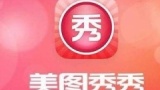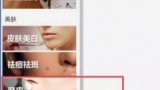美图秀秀帮你实现高挑美腿
教程之家
美图秀秀
女孩子什么身材最好?其实刚刚好就好,身材匀称,不用过分担心体重,看到喜欢的衣服总能找到适合自己的尺码,这样刚刚好。不必羡慕那些拥有S曲线长腿的模特明星,其实她们为成为传说中的衣架拼命的减肥,会饿到天昏地暗。即便想满足下自己那高挑美腿的小心思,也可以用美图秀秀轻松实现拉长美腿。吃着零食,想象我们也在镁光灯下展现完美身材的那刻炫丽,就很好!
来看看美图秀秀的瘦身美腿效果吧:

图1
腿变长人变高,何止是逆生长?赶紧来往下看,寻找其中秘密吧:
1、在“美图秀秀”软件下打开待处理的照片,在“美化”菜单下,点击“抠图笔-自动抠图”按钮,使用抠图笔抠出图中人物的腿部,然后点击“完成抠图”按钮,将抠出的部分保存为自定义饰品素材备用。
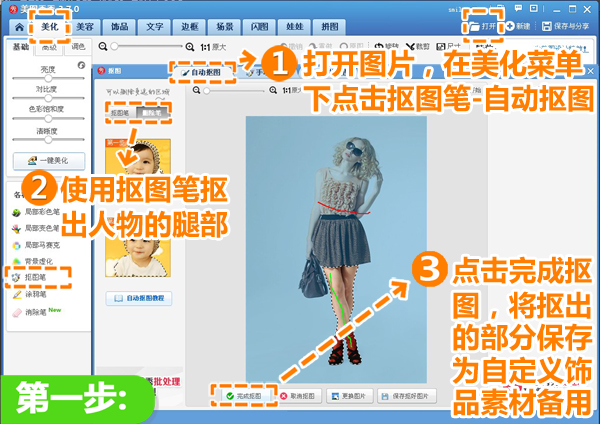
图2
2、在“美容”菜单下点击“消除黑眼圈-取色笔”按钮,调整画笔大小和透明度,用画笔消除人物的腿部。
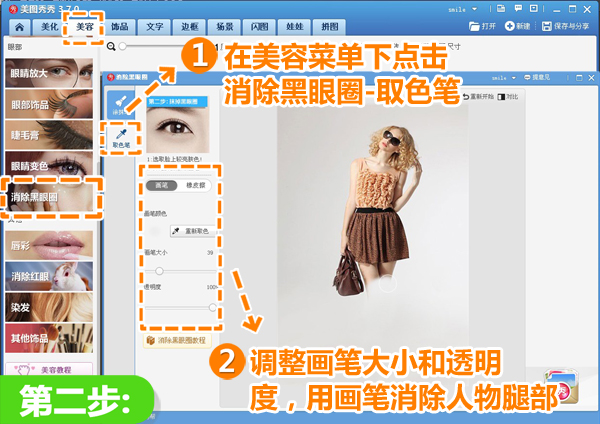
图3
3、在“饰品”菜单下点击“用户自定义”按钮,添加之前抠出的素材,调整素材大小为100%,放好位置后拉长腿部,并且合并素材。
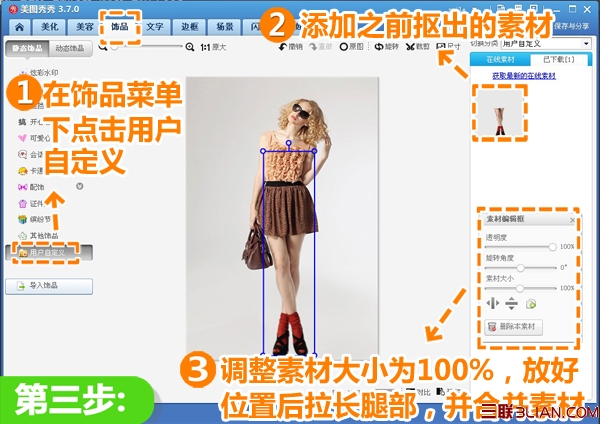
图4
4、在“美容”菜单下点击“瘦脸瘦身-局部瘦身”按钮,调整瘦身笔大小和力度,用瘦身笔对人物进行瘦腿处理,然后点击“应用”按钮。
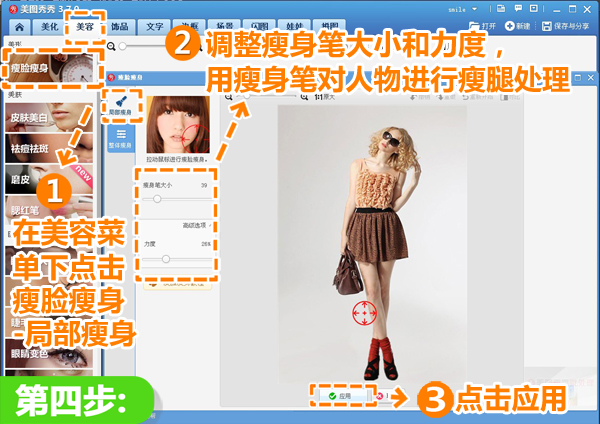
图5
5、返回“美化”菜单下点击“人像”分类,选择透明度为70%的“自然美肤”特效和30%的“流年”特效。
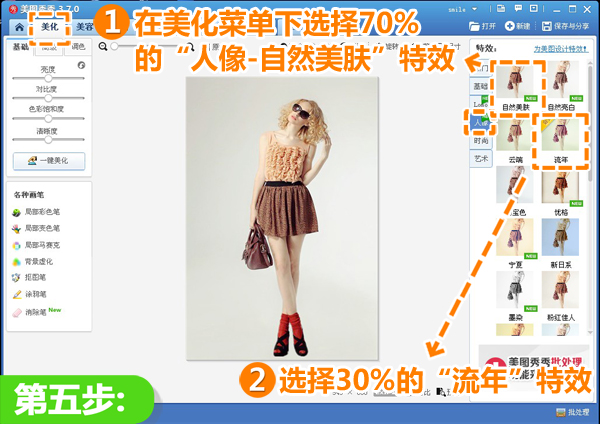
图6
6、最后点击“基础”分类,选择透明度为75%的“智能绘色”特效和50%的“锐化”特效,适当美化色调并调清晰后就大功告成啦!
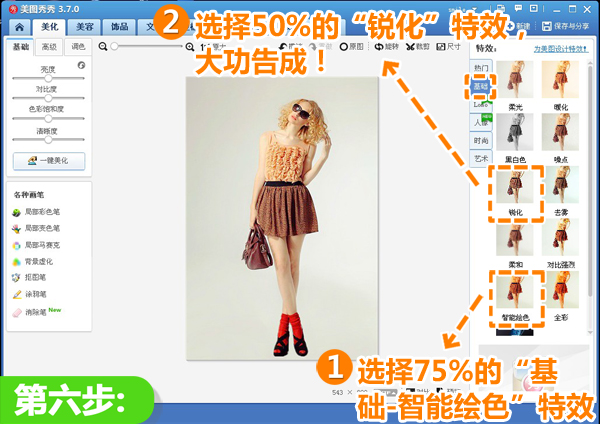
图7
长腿增高的秘密已解开,原来可以这么简单?只需要利用“美图秀秀”软件对人物的下半身进行稍微的调整,就能轻松拥有修长的美腿,立显纤细高挑,还你身材最完美的黄金比例哦!所以不必羡慕别人,动动手来塑造自己的完美身材吧!